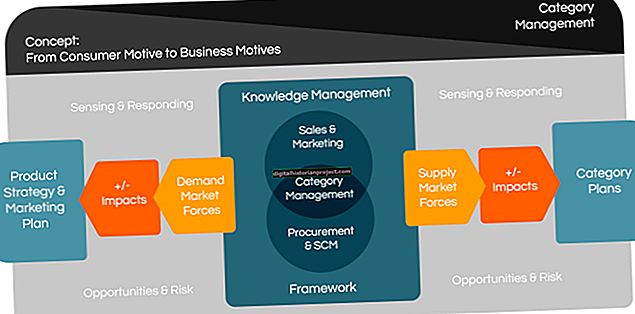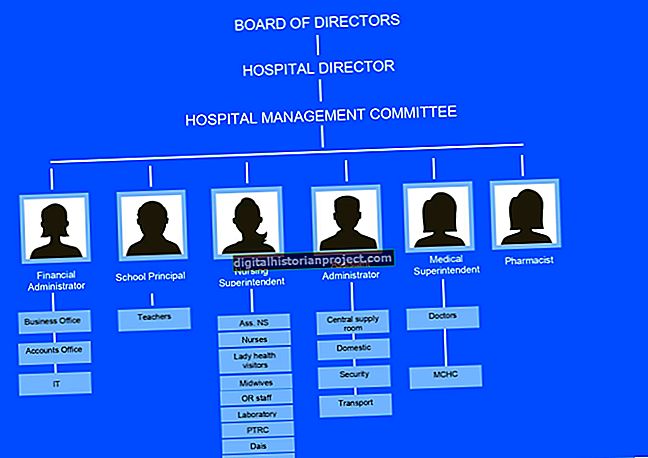சாம்சங் கேலக்ஸி உரிமையாளராக, தனிப்பயனாக்கம் மற்றும் அணுகலை நீங்கள் மதிக்கிறீர்கள், அதனால்தான் மற்ற ஸ்மார்ட்போன் விருப்பங்களை விட கேலக்ஸியை முதலில் தேர்வு செய்தீர்கள். உங்கள் தரவு மற்றும் கோப்புகள் உங்களுக்கு முக்கியம், உங்கள் தொலைபேசியில் ஏதேனும் நேர்ந்தால் அவற்றை இழக்க விரும்பவில்லை.
உங்கள் கோப்புகளைப் பாதுகாப்பாக வைத்திருக்க, உங்கள் கோப்புகளை உங்கள் கேலக்ஸியிலிருந்து உங்கள் கணினியில் காப்புப் பிரதி எடுக்க விரும்புகிறீர்கள். அதைச் செய்வதற்கான சிறந்த வழி, உங்கள் தொலைபேசியையும் கணினியையும் ஒத்திசைக்க கேலக்ஸியின் சமீபத்திய கருவி: சைட் சிங்க்.
SideSync எவ்வாறு செயல்படுகிறது
SideSync என்பது உங்கள் தொலைபேசியிற்கும் உங்கள் கணினிக்கும் இடையிலான இரு வழி தொடர்பு சுரங்கப்பாதை போன்றது. உங்கள் இரு சாதனங்களிலும் நீங்கள் சைட்ஸின்கை பதிவிறக்கம் செய்து இணைத்தவுடன், கோப்புகளை மாற்றுவதற்கு நீங்கள் ஒருபோதும் அவற்றுக்கு இடையில் மாற வேண்டியதில்லை, ஏனென்றால் அவற்றுக்கு இடையே பகிரப்பட்ட கோப்புகளை எந்த நேரத்திலும் அணுக முடியும்.
உங்கள் கணினியில் SideSync ஐப் பயன்படுத்துவதன் மூலம், உங்கள் கேலக்ஸியின் திரையின் கண்ணாடியை உருவாக்கலாம் மற்றும் உங்கள் தொலைபேசியில் தேர்ந்தெடுக்கப்பட்ட அம்சங்களை உங்கள் கணினியிலிருந்து நேரடியாகக் கட்டுப்படுத்தலாம். ஆனால் முதலில், சைட்ஸின்கை எவ்வாறு அமைப்பது என்பதை நீங்கள் கற்றுக் கொள்ள வேண்டும்.
SideSync உடன் ஒத்திசைப்பது எப்படி
தொடங்க, நீங்கள் முதலில் உங்கள் தொலைபேசியில் சைட் சிங்கை ப்ளே ஸ்டோரிலிருந்து பதிவிறக்கம் செய்ய வேண்டும். Play Store க்குச் சென்று, தேடல் பட்டியில் “SideSync” என தட்டச்சு செய்க. நீங்கள் அதைக் கண்டறிந்ததும், நிறுவு என்பதைக் கிளிக் செய்து, அது முழுமையாக பதிவிறக்கம் செய்யப்பட்டதும், பயன்பாட்டைத் திறக்கவும்.
அடுத்து, உங்கள் கணினியில் SideSync ஐ பதிவிறக்குவதற்கான நேரம் இது. சாம்சங் வலைத்தளத்திற்குச் சென்று, சைட்ஸின்க் பதிவிறக்க இணைப்பைத் தேடுங்கள். SideSync இன் சமீபத்திய பதிப்பைப் பதிவிறக்கவும், கோப்பு முழுமையாக பதிவிறக்கம் செய்யப்பட்டவுடன், SideSync Setup Wizard ஐத் தொடங்கவும்.
SideSync ஐ வெற்றிகரமாக நிறுவ அனைத்து திசைகளையும் பின்பற்றவும், மேலும் பயன்பாடு தானாக திறக்கப்படும். இரண்டும் பதிவிறக்கம் செய்யப்பட்டதும், யூ.எஸ்.பி கேபிள் அல்லது வைஃபை மூலம் இரண்டையும் இணைக்க வேண்டும். யூ.எஸ்.பி கேபிள் முறை மிகவும் நேராக முன்னோக்கி உள்ளது, ஆனால் வைஃபை இன்னும் கொஞ்சம் சிக்கலானது.
வைஃபை வழியாக ஒத்திசைக்கிறது
இரு சாதனங்களிலும் சைட்ஸின்க் பயன்பாட்டைத் திறப்பதன் மூலம் தொடங்கவும். அடுத்து என்பதைக் கிளிக் செய்து, பின்னர் இரண்டு திரைகளிலும் தொடக்க பொத்தான்கள். சாதனங்கள் ஒன்றையொன்று கண்டுபிடிக்க, இரண்டையும் ஒரே வைஃபை நெட்வொர்க்கிலிருந்து இணைக்க வேண்டும்.
சாதனங்கள் ஒருவருக்கொருவர் கண்டறிந்ததும், உறுதிப்படுத்தல் சாளரம் தோன்றும். இணைப்பை முடிக்க சரி என்பதைக் கிளிக் செய்து, ஒத்திசைவு செயல்முறை தொடங்க வேண்டும். முடிந்ததும், உங்கள் கோப்புகளை எளிதாக மாற்ற முடியும்.
உங்கள் தொலைபேசி மற்றும் கணினிக்கு இடையில் கோப்புகளைப் பகிர்தல்
சைட்ஸின்க் உங்கள் கேலக்ஸி மற்றும் பிசி இடையே எளிதாக கோப்பு பகிர்வுக்கு அனுமதிக்கிறது, இது சைட்ஸின்க் பயன்பாட்டின் மூலம் புகைப்படங்களையும் பிற கோப்புகளையும் முன்னும் பின்னுமாக அனுப்பவும் சேமிக்கவும் அனுமதிக்கிறது.
இரு சாதனங்களிலும் சைட்ஸின்க் நிறுவப்பட்டிருப்பதை உறுதிசெய்தவுடன், உங்கள் கணினிக்குச் செல்லவும். உங்கள் தொலைபேசியின் தரவுத்தளத்தை உங்கள் கணினி டெஸ்க்டாப்பில் நேரடியாகக் காணவும் அணுகவும் சைட்ஸின்க் டாஷ்போர்டு மூலம் “தொலைபேசி திரைக் காட்சியை” மாற்ற முடியும்.
உங்கள் தொலைபேசியிலிருந்து உங்கள் கணினியில் புகைப்படங்களைப் பகிர விரும்புகிறீர்கள் என்று சொல்லலாம். பயன்பாடுகள் பிரிவுக்குச் சென்று மெனுவிலிருந்து “கேலரி” என்பதைக் கிளிக் செய்க. அங்கு, உங்கள் தொலைபேசியில் தற்போது உள்ள அனைத்து புகைப்படங்களையும் நீங்கள் காண முடியும். படத்தைக் கிளிக் செய்து வைத்திருப்பதன் மூலம் நீங்கள் மாற்ற விரும்பும் ஒன்றைத் தேர்ந்தெடுத்து, அதை உங்கள் கணினியில் நீங்கள் விரும்பும் இடத்திற்கு இழுக்கவும்.
கோப்புகளை கணினியிலிருந்து தொலைபேசியில் மாற்றுகிறது
இந்த செயல்முறை கிட்டத்தட்ட தலைகீழ் போலவே செயல்படுகிறது. நீங்கள் உங்கள் கணினியில் இருக்கும்போது, உங்கள் தொலைபேசியை அணுக சைட்ஸின்க் டாஷ்போர்டிலிருந்து “தொலைபேசி திரைக் காட்சியை” தேர்ந்தெடுத்து மாற்றவும். அங்கு சென்றதும், உங்கள் கணினிக்குச் சென்று, உங்கள் தொலைபேசியில் மாற்ற விரும்பும் கோப்பு அல்லது கோப்புகளின் கோப்புறையின் இருப்பிடத்தைக் கண்டறியவும்.
நீங்கள் விரும்பிய கோப்பைக் கண்டறிந்ததும், அந்தக் கோப்பு அல்லது கோப்புறையைக் கிளிக் செய்து பிடித்து, அதை உங்கள் திரையின் “கோப்பை இங்கே இழுத்து விடுங்கள்” என்ற பக்கத்திற்கு இழுத்து, அதை சைட்சைக் மூலம் பகிரலாம். அந்த கோப்பு இப்போது உங்கள் தொலைபேசியில் உள்ள சைட்ஸின்க் கோப்புறையில் சேமிக்கப்பட்டுள்ளது, மேலும் உங்கள் சைட்ஸின்க் டாஷ்போர்டில் அறிவிப்பு புதுப்பிப்பைப் பெறுவீர்கள்.
ஒருமுறை ஒத்திசைக்கப்பட்ட அறிவிப்புகள் மற்றும் பிற அம்சங்கள்
உங்கள் கேலக்ஸி மற்றும் உங்கள் பிசி ஒத்திசைக்கப்பட்டதும், கோப்புகளைப் பகிர்வதை விட அதிகமாக நீங்கள் செய்யலாம். உள்வரும் தொலைபேசி அழைப்புகள் தொடர்பான புதுப்பிப்புகள் போன்ற உங்கள் கணினியிலிருந்து உங்கள் தொலைபேசியிலிருந்து பாப்-அப் அறிவிப்புகளைப் பெறலாம் அல்லது உங்கள் கணினியில் உள்ள பயன்பாட்டிலிருந்து நேரடியாக குறுஞ்செய்திகளை அனுப்பலாம் மற்றும் பெறலாம்.
உங்கள் டெஸ்க்டாப்பில் இருக்கும்போது உங்கள் கேலக்ஸிக்கு பிரத்யேக அம்சங்களையும் பயன்படுத்தலாம், மேலும் உங்கள் கணினியிலிருந்து உங்கள் தொலைபேசியில் நேரடியாக தட்டச்சு செய்ய உங்கள் விசைப்பலகை மற்றும் சுட்டியை இயக்கவும். மிக முக்கியமாக, உங்கள் சாதனங்கள் ஒத்திசைக்கப்பட்டவுடன், உங்கள் தொலைபேசி மீண்டும் இறந்துவிட்டால் விலைமதிப்பற்ற கோப்புகளை இழப்பதைப் பற்றி நீங்கள் ஒருபோதும் கவலைப்பட வேண்டியதில்லை.